Tomcat のクラッシュ問題を解決する方法
Tomcat のクラッシュ問題を解決する方法は、まず start.bat ファイルと shutdown.bat ファイルを開き、次にファイルに設定 [JAVA_HOME] と [TOMCAT_HOME] を追加し、最後に Tomcat を再起動します。
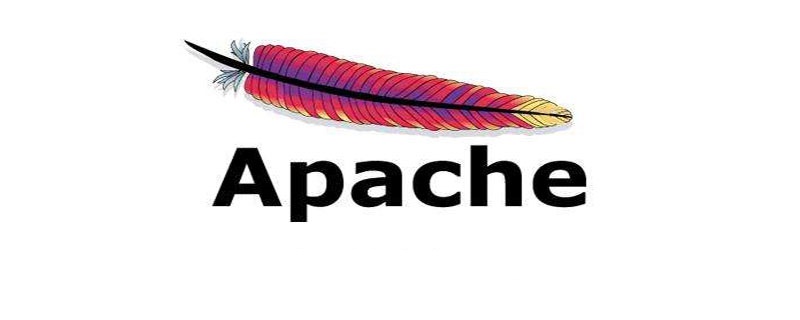
問題の紹介:
(推奨される学習: Apache のエントリからマスターまで )
In Windows 上でプロジェクトをデプロイして開始すると、Tomcat が一瞬点滅してから終了します。
解決策:
start.bat ファイルと shutdown.bat ファイルを編集し、これら 2 つのファイルの先頭に次の 2 行のコードを追加します。
SET JAVA_HOME=C:\Program Files\Java\jdk1.8.0_162 SET TOMCAT_HOME=D:\tomcat\apache-tomcat-8.0.52-src
セットアップが完了しました。その後、Tomcatを再起動します。
以上がTomcat のクラッシュ問題を解決する方法の詳細内容です。詳細については、PHP 中国語 Web サイトの他の関連記事を参照してください。

ホットAIツール

Undresser.AI Undress
リアルなヌード写真を作成する AI 搭載アプリ

AI Clothes Remover
写真から衣服を削除するオンライン AI ツール。

Undress AI Tool
脱衣画像を無料で

Clothoff.io
AI衣類リムーバー

Video Face Swap
完全無料の AI 顔交換ツールを使用して、あらゆるビデオの顔を簡単に交換できます。

人気の記事

ホットツール

メモ帳++7.3.1
使いやすく無料のコードエディター

SublimeText3 中国語版
中国語版、とても使いやすい

ゼンドスタジオ 13.0.1
強力な PHP 統合開発環境

ドリームウィーバー CS6
ビジュアル Web 開発ツール

SublimeText3 Mac版
神レベルのコード編集ソフト(SublimeText3)

ホットトピック
 7719
7719
 15
15
 1641
1641
 14
14
 1396
1396
 52
52
 1289
1289
 25
25
 1233
1233
 29
29
 Tomcat に jar プロジェクトをデプロイする方法
Apr 21, 2024 am 07:27 AM
Tomcat に jar プロジェクトをデプロイする方法
Apr 21, 2024 am 07:27 AM
JAR プロジェクトを Tomcat にデプロイするには、次の手順に従います。 Tomcat をダウンロードして解凍します。 server.xml ファイルを構成し、ポートとプロジェクトのデプロイメント・パスを設定します。 JAR ファイルを指定されたデプロイメント パスにコピーします。 Tomcatを起動します。指定された URL を使用して、デプロイされたプロジェクトにアクセスします。
 Tomcat サーバーへの外部ネットワーク アクセスを許可する方法
Apr 21, 2024 am 07:22 AM
Tomcat サーバーへの外部ネットワーク アクセスを許可する方法
Apr 21, 2024 am 07:22 AM
Tomcat サーバーが外部ネットワークにアクセスできるようにするには、以下を行う必要があります。 外部接続を許可するように Tomcat 構成ファイルを変更します。 Tomcat サーバー ポートへのアクセスを許可するファイアウォール ルールを追加します。 Tomcat サーバーのパブリック IP を指すドメイン名を指す DNS レコードを作成します。オプション: リバース プロキシを使用して、セキュリティとパフォーマンスを向上させます。オプション: セキュリティを強化するために HTTPS を設定します。
 Tomcatのインストールディレクトリはどこにありますか?
Apr 21, 2024 am 07:48 AM
Tomcatのインストールディレクトリはどこにありますか?
Apr 21, 2024 am 07:48 AM
Tomcat インストール ディレクトリ: デフォルト パス: Windows: C:\Program Files\Apache Software Foundation\Tomcat 9.0macOS:/Library/Tomcat/Tomcat 9.0Linux:/opt/tomcat/tomcat9 カスタム パス: インストール中に指定できます。インストール ディレクトリを見つけます。whereis またはlocateコマンドを使用します。
 Tomcat で複数のプロジェクトをデプロイする方法
Apr 21, 2024 am 09:33 AM
Tomcat で複数のプロジェクトをデプロイする方法
Apr 21, 2024 am 09:33 AM
Tomcat を介して複数のプロジェクトをデプロイするには、プロジェクトごとに webapp ディレクトリを作成してから、次の操作を行う必要があります。 自動デプロイ: webapp ディレクトリを Tomcat の webapps ディレクトリに配置します。手動デプロイメント: Tomcat のマネージャー アプリケーションにプロジェクトを手動でデプロイします。プロジェクトがデプロイされると、そのデプロイメント名 (例: http://localhost:8080/project1) でアクセスできるようになります。
 Win10 がスクリーンショットを撮ってクラッシュした場合はどうすればよいですか? Win10 がスクリーンショットを撮った後に点滅して消える問題を解決するにはどうすればよいですか?
Jun 02, 2024 pm 12:48 PM
Win10 がスクリーンショットを撮ってクラッシュした場合はどうすればよいですか? Win10 がスクリーンショットを撮った後に点滅して消える問題を解決するにはどうすればよいですか?
Jun 02, 2024 pm 12:48 PM
Win10 でスクリーンショットを撮った後にスクリーンショットが消えてしまう原因はさまざまです。ユーザーはまずスクリーンショットの保存場所を確認するか、スクリーンショットの設定を調整するか、アニメーション効果を確認して確認することができます。本当に動作しない場合は、ドライバーとオペレーティングシステムを更新して動作させることもできます。このサイトでは、Win10 のスクリーンショットを撮った後に消える問題の分析をユーザーに丁寧に紹介します。 Win10 で写真を撮った後、点滅したり消えたりする問題の分析 1. スクリーンショットが保存される場所を確認します。Win+PrtSc (PrintScreen) キーの組み合わせを使用してスクリーンショットを撮ると、スクリーンショットは通常 C:\ に保存されます。ユーザー\あなたのユーザー名\ピクチャ\スクリーンショット フォルダー。お願いします
 Tomcatでの同時接続数を確認する方法
Apr 21, 2024 am 08:12 AM
Tomcatでの同時接続数を確認する方法
Apr 21, 2024 am 08:12 AM
Tomcat の同時接続数を確認する方法: Tomcat Manager ページ (http://localhost:8080/manager/html) にアクセスし、ユーザー名とパスワードを入力します。左側のナビゲーション バーで [ステータス] -> [セッション] をクリックすると、ページの上部に同時接続数が表示されます。
 Tomcat Web サイトのルート ディレクトリはどこですか?
Apr 21, 2024 am 09:27 AM
Tomcat Web サイトのルート ディレクトリはどこですか?
Apr 21, 2024 am 09:27 AM
Tomcat Web サイトのルート ディレクトリは Tomcat の webapps サブディレクトリにあり、Web アプリケーション ファイル、静的リソース、および WEB-INF ディレクトリを保存するために使用されます。これは、Tomcat 構成ファイルで docBase 属性を検索することで見つかります。
 Tomcatのポート番号を確認する方法
Apr 21, 2024 am 08:00 AM
Tomcatのポート番号を確認する方法
Apr 21, 2024 am 08:00 AM
Tomcat のポート番号は、server.xml ファイルの <Connector> 要素の port 属性を確認することで確認できます。 Tomcat 管理インターフェイス (http://localhost:8080/manager/html) にアクセスし、[ステータス] タブを表示します。コマンドラインから「catalina.sh version」を実行し、「Port:」行を確認します。




